Contents
Siempre has grabado tus programas de televisión favoritos en VHS, con la vieja grabadora de vídeo. Sin embargo, con el avance de la tecnología, las videocasetes han caído en desuso y la grabación de programas de televisión se ha vuelto cada vez menos necesaria, gracias a la proliferación de plataformas de streaming bajo demanda.
Sin embargo, hay programas que no se encuentran fácilmente bajo demanda y, por ello, te gustaría saber si existe algún método “moderno” para grabarlos. Inicialmente pensaste en comprar un reproductor de DVD con funciones de grabación pero luego, revisando atentamente las especificaciones, descubriste que el tuyo también las tiene. Televisores inteligentes Samsung Ofrece una función de grabación de programas de TV. Sin embargo, no has entendido muy bien cómo utilizarlo.
Si este es el caso, sepa que estoy aquí para ayudarle. De hecho, a lo largo de esta guía me encargaré de explicarte detalladamente cómo grabar programas en Samsung Smart TV utilizando la función integrada en su televisor o, si no está presente o no es adecuada para sus fines, con una serie de herramientas de terceros. Te aseguro que no es difícil. Feliz lectura y… ¡feliz visualización!
Índice
- Información preliminar
- Cómo grabar programas en Samsung Smart TV
- Otras formas de grabar un programa en Samsung TV
Información preliminar
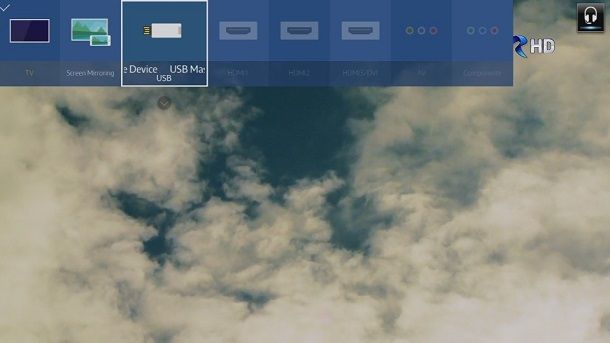
Antes de abordar el tema principal de esta guía, es decir, la grabación de programas en televisores inteligentes Samsung, es mi deber darte algunas aclaraciones al respecto.
La grabación de canales de televisión sigue representando una cuestión que no está del todo regulada: si bien el uso de contenidos grabados representa una práctica legal, no deberían retransmitirse a una audiencia más amplia, ya que esto podría representar un violación de derechos de autor hacia los creadores originales de los contenidos, o las empresas titulares de los derechos de autor de los programas grabados.
En otras palabras, si grabas un episodio de tu programa favorito, tienes permiso para verlo tantas veces como quieras, pero no puedes utilizar el archivo para reproducirlo con fines comerciales o, en general, con fines de lucro.
Además, debes saber que, para que los productores integren la funcionalidad de grabación de programas y contenidos provenientes de canales digitales y satelitales –llamados en la jerga PVR o grabación de vídeo personal — están obligados a pagar un impuesto muy específico a la SIAE, precisamente para la protección de los derechos de autor.
Por este motivo, algunos fabricantes de hardware, incluido el mismo Samsunghan decidido eliminar esta posibilidad de sus dispositivos: en otras palabras, esto significa que Los televisores Samsung destinados al mercado italiano y fabricados a partir de 2018 no permiten la grabación de programas de televisión. Sin embargo, las funciones PVR están disponibles en modelos más antiguos y en televisores importados/dedicados a otros mercados. En este último caso, sin embargo, es posible seguir caminos alternativos, como el uso de decodificadores específicos habilitados para grabar programas.
El tema de esta guía mía será, precisamente, explicar cómo grabar programas en televisores inteligentes Samsung equipados con funciones PVR y enumerar las formas de obtener el mismo resultado en dispositivos que no están equipados con la misma función.
Cómo grabar programas en Samsung Smart TV
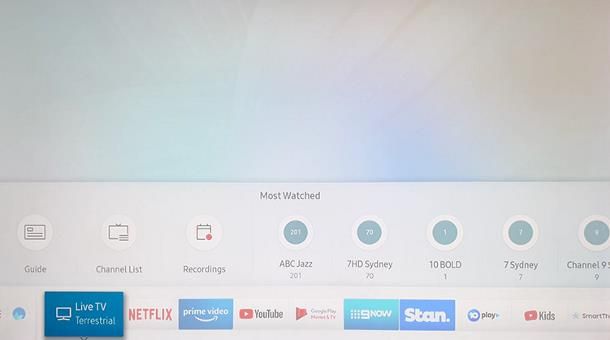
Habiendo hecho las aclaraciones necesarias, ha llegado el momento de llegar al corazón de este tutorial y comprender, juntos, cómo grabar programas en Samsung Smart TV compatible con la función PVR.
Tenga en cuenta que los elementos del menú que ve en su televisor pueden diferir ligeramente de los que encontrará a lo largo de esta guía, todo depende del modelo que tenga.
En cualquier caso, el primer paso a dar es preparar el memoria USB o el disco externo sobre el que archivar el contenido: el soporte, preferiblemente vacío, debe haber sido previamente formateado en FAT32 (por pura compatibilidad).
Después de haber “preparado” el dispositivo para almacenar la grabación, conéctelo al televisor, colóquese en el canal que está transmitiendo el programa de televisión que desea grabar y, si está presente, presione el botón REC para iniciar la grabación de películas.
Alternativamente, presione el botón i primero círculos de colores (generalmente ubicado en la parte superior) o el botón Hub inteligenteespere a que aparezca el menú en pantalla y utilice el joystick/flechas direccionales del mando a distancia para llegar a la opción Registro. Cuando lo hayas encontrado, selecciónalo y pulsa el botón botón central del joystick o del botón Ingresarpara iniciar la captura de vídeo.
Si todo salió bien, deberías recibir una notificación indicando que el registro ha comenzado; para detenerlo, presione el botón nuevamente REC o accede de nuevo al menú rápido del televisor y pulsa, esta vez, en el botón virtual Para de grabar.
Alternativamente, puede iniciar o programar la grabación de un programa de TV directamente desde la guía: para acceder a esta última, presione el botón Guías o Ch del control remoto, localice y seleccione el programa a grabar, mantenga presionado el botón Ingresar o el botón central del joystick y, cuando aparezca el menú contextual, seleccione el elemento Registro (para programas al aire) o Programar grabación (para programas transmitidos en el futuro); el televisor debe permanecer encendido durante todo el proceso.
Una vez que hayas terminado de grabar los contenidos, podrás revisarlos conectando nuevamente el dispositivo al puerto USB del televisor, abriendo el menú Hub inteligente y seleccionando el icono Grabaciones.
Nota: Si la unidad USB no está formateada correctamente, es posible que el televisor le solicite que la formatee antes de iniciar o programar la grabación. Para proceder, consciente de que la operación irá a borrar todos los archivos en la memoriapresione el botón Sí visible en la ventana de advertencia que aparece en la pantalla.
Otras formas de grabar un programa en Samsung TV

Como mencioné al principio de esta guía, los Smart TV Samsung destinados al mercado italiano y fabricados a partir de 2018 no tienen la función de grabación de programas integrada.
Para solucionar esto, puedes utilizar un decodificador digital terrestre o satélite (si tienes un plato) con entrada USB Y habilitado para grabar canales: para verificar esta última característica, asegúrese de que la función esté mencionada explícitamente en la ficha técnica del dispositivo PVR o grabación de canal.
Desafortunadamente, casi todos los decodificadores destinados al mercado italiano y producidos a partir del segundo semestre de 2020 ya no tienen esta funcionalidad, pero, con un poco de suerte, no deberías tener problemas para producir un modelo en una fecha anterior: a continuación enumero Algunos.
Después de haber obtenido el dispositivo en cuestión, conéctelo a la toma HDMI del televisor, conecte el cable de la antena digital/satélite al decodificador, encienda ambos dispositivos y sintonice el televisor en fuente HDMI apropiada.
Ahora, complete la primera configuración del dispositivo, indicando el lenguaEl Aldea de uso y realización del sintonización inicial de canales, luego sintoniza el que deseas grabar y, luego de conectar el memoria USB o el disco al decodificador, presione el botón rec presente en el mando a distancia. Para detener la grabación, presione nuevamente este último botón.
Ten en cuenta que durante toda la grabación es imprescindible que el decodificador permanezca encendido, pero podrás apagar el televisor sin problemas.
Una vez completado el registro, si quieres volver a ver los canales a través del televisor Samsung, vuelve a conectar la antena a este último y utiliza el botón Centro inteligente/SRC del mando a distancia para elegir la fuente Canales de televisión/televisión o Satélite.
Alternativamente, puedes grabar canales de TV con la ayuda de una computadora, utilizando servicios en línea específicos o sintonizadores de PC dedicados: te hablé de estas opciones en mi guía sobre cómo grabar desde digital terrestre, válida también para televisores que no son de Samsung.
Por último, ten en cuenta que, gracias a la tecnología HbbTV (es decir, la posibilidad de utilizar, a través de Internet, funciones avanzadas para numerosos canales de televisión), puedes aprovechar servicios como Rai Play y Mediaset Play para ver tus programas favoritos cuando quieras: para saber más, te invito a Tome la visualización de mis tutoriales dedicados a las plataformas antes mencionadas.
Cómo grabar llamadas en Samsung
Cómo grabar vídeos que ocupen menos espacio en tu smartphone Samsung
Cómo eliminar el bloqueo de programas en un televisor Samsung
Televio ahora también en Smart TV de Samsung
Samsung Smart TV: cómo funciona
Samsung Smart Switch: cómo funciona
Cómo descargar aplicaciones en Samsung Smart TV
Cómo activar Screen Mirroring en Samsung Smart TV
CANAL+ online disponible en Samsung Smart TV
JUGAR AHORA disponible en Samsung Smart TV
Cooklet en el podio del Samsung Smart App Challenge 2013 para Galaxy Note
Samsung Galaxy A54 confirma algunos detalles a través de su Smart View Cover
RTP Play en los Smart TV de Samsung es una realidad desde hoy
Lanzamiento de Matter Smart Home Standard con soporte de Samsung, Apple y otras marcas
Samsung ofrece 33% de descuento para siempre en HBO Max a través de sus Smart TV
Cómo tener la mejor experiencia viendo vidas en un Smart TV de Samsung
El sensor Samsung ISOCELL GN2 de 50 MP debuta con Smart ISO Pro y Dual Pixel Pro
Samsung Tizen OS es la plataforma Smart TV líder a nivel mundial




